
Todennäköisesti monet käyttäjät ovat törmänneetongelma, kun asetat tavallisen USB-muistitikun porttiin, ja järjestelmä tunnistaa sen sijaan viestin "Tuntematon USB-laite (laitteen kuvauspyyntö epäonnistui)". Mikä on ongelman syy ja miten se ratkaistaan, pohditaan nyt.
Aluksi kuvaaja yksinkertaisimmallaymmärrys - tämä on tietty kuvaus laitteesta ja sen ominaisuuksista, karkeasti sanottuna, tiedot, joista käyttöjärjestelmä voi alustaa asianmukaisella ohjaimella.

Jos jostain syystä näytetään viesti aiheestaLaitekuvauspyyntö epäonnistui (virhekoodi 43 ”Laitetta ei tunnistettu”), tämä osoittaa vain, että järjestelmä ei pysty hankkimaan tarvittavia tietoja oikean toiminnan kannalta perustetuista perussäännöistä. Samanaikaisesti sekä ohjelmisto- että laitteisto-ongelmat voivat olla epäonnistumisen lähde.
Jos laitekuvaus epäonnistuuesiintyy vain fyysisellä tasolla, esimerkiksi syynä voi olla flash-aseman tai portin hapettuneet koskettimet, toimimattomat USB-portit, huonot tai likaiset kontaktit jne. Usein tilanne on emolevyyn kytkettyjen laitteiden liiallinen virrankulutus.

Ensimmäinen asia laitteen valmistamiseksiansaittu - tarkista vain yhteystiedot tai puhdista ne. Ehkä kun kytket saman flash-aseman USB-porttiin, havaittiin löysä kosketin. Joka tapauksessa olisi syytä kiinnittää huomiota näihin näennäisesti havaintoihin. Kiinteissä tietokoneissa voit yrittää avata kannen ja puhdistaa sisäpuolen pölynimurilla (siellä kerääntyy paljon pölyä). Voit puhdistaa portit erityisellä USB-portinpuhdistimella.
Yksi syy siihen, että järjestelmä näyttää viestin, että USB-laitteen kuvausta koskeva pyyntö epäonnistui, voi johtua virrankulutuksesta, jonka nopeus ylittää nimellisarvon.
Tarvitset ensin nämä tiedot tarkistaaksesiSiirry “Laitehallintaan”, jota voidaan kutsua joko Ohjauspaneeli tai devmgmt.msc-komennon kautta Käynnistä-konsolissa (Win + R), ja löydä asennetut USB-ohjaimet sieltä ja valitse kohta, joka vastaa juuri itse kohdasta USB-keskitin.

Napsauta seuraavaksi hiiren kakkospainikkeella pikavalikkoa ja valitse ominaisuuspalkki. Varmista virta-välilehdellä, että virrankulutus ei ylitä käytettävissä olevaa.
Jos ylijäämää on, sen pitäisi olla täysinIrrota kaikki oheislaitteet yhdessä tietokoneen kanssa ja irrota johto pistorasiasta, pidä virtapainiketta painettuna muutaman sekunnin ajan, jotta jäännösvirrat katoavat emolevyltä. Kun käyttöjärjestelmä on kytketty päälle ja käynnistetty uudelleen, irrotetut laitteet on kytkettävä vuorotellen vian lähteen löytämiseksi.
Jos virrankulutuksella on kaikki kunnossa, ohjaimen ohjaimet voivat olla ongelma.
Voit tarkistaa heidän tilansa samassa "Lähettäjälaitteita. " Jos laitetta ei havaita (kuvaaja epäonnistuu), ohjaimet on asennettava uudelleen. USB-ohjaimien luettelosta pitäisi löytää kaikki merkinnät, jotka liittyvät yleiseen USB-keskittimeen, juurikeskuksiin ja yhdistelmälaitteisiin.

Jokaiselle heistä täytyy suorittaa toimenpideohjainpäivitykset, joita kutsutaan hiiren kakkospainikkeella, ja asennuksen aikana joko etsi paikallisesta tietokoneesta tai valitse ohjain asennettujen luettelosta. Yleensä vain yksi yhteensopiva ohjain näkyy luettelossa.
Kun olet asentanut kaikkien laitteiden ohjaimet uudelleenongelman katoamisella on kaikki mahdollisuudet menestyä. USB 10 -laitteiden Windows 10 -yhteensopivuusongelmaa ei ratkaista asentamalla vakioajuria järjestelmän omasta tietokannasta, vaan lataamalla se tietokoneen valmistajan viralliselta verkkosivustolta. Tämä ongelma koskee erityisesti useimpia kannettavia tietokoneita.
Jos yllä oleva menettely ei auttanut, muttakadehdittava pysyvyys antaa viestin, että esimerkiksi BOS USB -kuvauksen (hiiren) pyyntö epäonnistui, uudestaan ja uudestaan, voit tehdä muuten käyttämällä automatisoituja apuohjelmia ohjainten päivittämiseen.
Yksi näistä on tunnettu ilmainenDriver Booster -ohjelma. Sen avulla voit päivittää ehdottomasti kaikkien tietokonejärjestelmän komponenttien ohjaimet tai tuottaa valikoivan päivityksen viitaten suoraan tietyn tyyppisten laitevalmistajien resursseihin.
Toinen syy, että se kaatuuPyyntö USB-laitteen kuvaajaksi on se, että epäviralliset Intel-piirisarjaohjaimen, ACPI-ohjaimen, Intel Management Engine -rajapinnan jne. Ohjaimet, joita järjestelmä ei tunnista, asennetaan piirisarjaan. Tämä pätee enemmän Windows 8 ja 10 -käyttöjärjestelmiin.
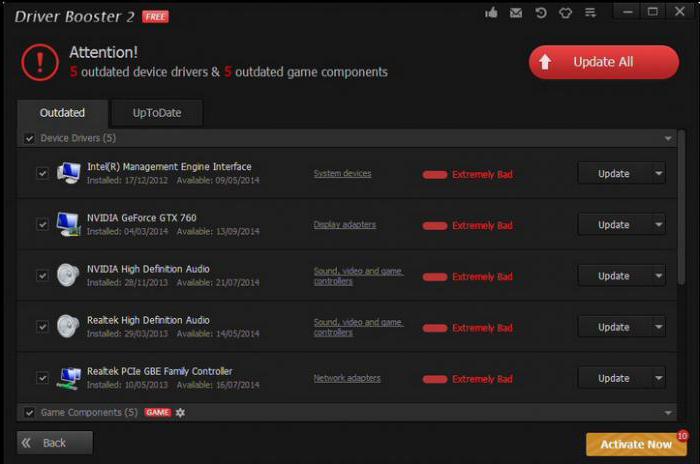
Tie ulos tästä tilanteesta on ilmeinen:sinun täytyy vain käydä valmistajan verkkosivustolla ja löytää sopivat ohjaimet laitteistollesi ja käyttöjärjestelmäversiollesi ottaen huomioon bittin syvyys, tai taas käyttää Driver Booster -sovellusta.
Lopuksi toinen tilanne, jossa järjestelmä antaa ongelmiaViesti, että USB-laitteen kuvauspyyntö epäonnistui, on, että käytetyn energiansäästöjärjestelmän avulla voit estää käyttämättömät USB-portit.

Ongelman korjaamiseksi sinun on käytettävä kaikkiasama ”Laitehallinta” ja siirry Ominaisuudet-valikkoon, kuten ohjaimen asennusosiossa näkyy. Mutta vain tässä tapauksessa virranhallinta-välilehti on valittu. Täällä sinun on vain poistettava rivi, jotta laitteen sammutus voidaan säästää. Tämäkin toimenpide tehdään kaikille komponenteille, mukaan lukien yleinen USB-keskitin, juurikeskiöt ja yhdistelmälaitteet. On todennäköistä, että muutosten tallentamisen jälkeen ongelmallinen USB-laite alkaa toimia normaalisti.
Vielä on lisättävä, että ajurien haku edesLaitevalmistajan sivusto tuotetaan parhaiten ei nimen perusteella, vaan kahdella parametrilla - DEV ja VEN. Niitä voidaan tarkastella tiedot-välilehden Laitehallinta-laitteen laiteominaisuudet-ikkunassa, jossa laitteen tunnusparametri valitaan avattavasta luettelosta. Nämä kaksi ominaisuutta auttavat suorittamaan tarkan haun, eivätkä vain etsimään yhteensopivia ohjaimia, jotka eivät välttämättä toimi oikein asennuksen jälkeen.
Joissain tapauksissa, kun katsot tietoja jaOhjaintiedostot asianmukaisella välilehdellä voivat auttaa ohjaimen palauttamista tai sen poistamista, minkä jälkeen järjestelmä alustaa laitteet uudelleen tuntemattomiksi ja asentaa sitten sopivimman ohjaimen. Mutta on parempi ladata se suoraan. Jos ladatulla tiedostolla on INF-muoto, voit yrittää hiiren kakkospainikkeella pikavalikkoa ja valita asennusrivin. Jos tämä vaihtoehto ei toimi (mikä tapahtuu useimmiten), asennettaessa tai päivitettäessä ohjainta järjestelmätyökalujen avulla, sinun tulee käyttää asennusta määritetystä sijainnista (vastaavassa kentässä ladatun tiedoston sijainti valitaan selauspainikkeella).


























